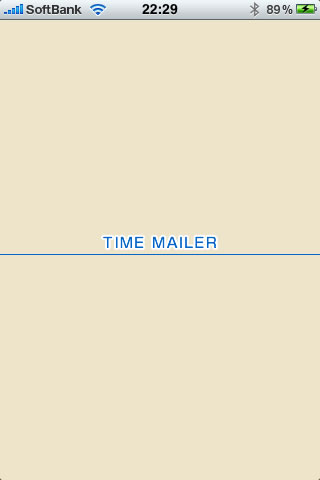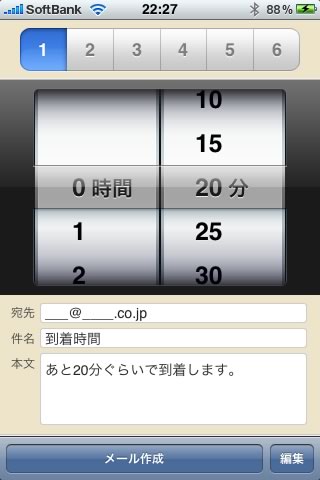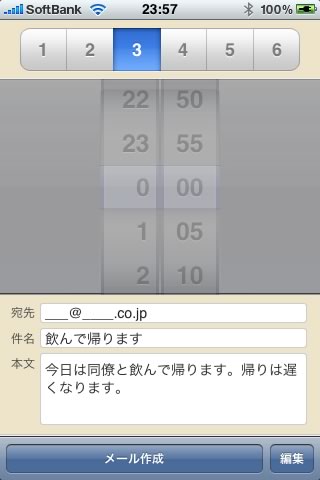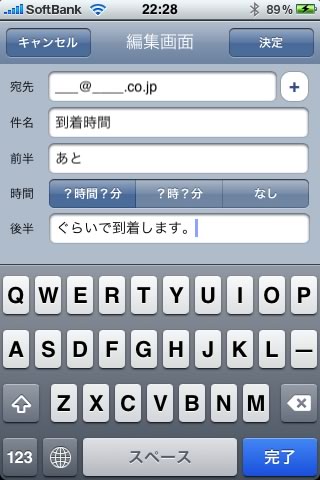- home
- art works
- application
- Time Maler
Time Maler
![]()
Time Maler
【概要】
『会議が長引いているので、待ち合わせに10分遅れてしまう。』 『あと30分で到着する。』 『20時30分の電車に乗ります。』 という連絡を今すぐにしたいと思った事はありませんか。
でも会議中などは、堂々とメールは打てないもの。そんな時、瞬時に時間をメールするためのアプリケーションです。
オリジナル定型文を6つまで登録できます。定型文は時間の前後の文章を設定できます。 たとえば「会議が長引いているので」10分「ぐらい遅れます。」という文章の「」内の言葉を登録します。使用時には時間の部分をクルっと変更して、ポチっとするだけでメールが完成します。
また時間の部分は「○○時間○○分」「○○時○○分」「なし」の3つのフォーマットが選択できます。
たとえばこのようなオリジナル定型文を作る事が可能です。
・あと5分ぐらいで到着します。
・すみません。10分ぐらい遅れます。
・今日は20時30分ぐらいに帰宅する予定です。
・池袋21時18分発の電車に乗ります。
・今日は飲み会なので、夕飯はいりません。
時間なしの定型文もつくれますので、「おはよう」「おやすみなさい」などよく使う文章を登録しておいてもよいでしょう。
【ご購入・ダウンロード】
http://itunes.apple.com/jp/app/timemailer/id340751134?mt=8
【使い方】
■定型文登録方法 登録したい番号(上部にある1〜6のいづれか)を選択します。 右下の「編集」ボタンを押します。
「宛先」にはメールを送る相手のメールアドレスを入れます。
「件名」はメールのタイトルです。
「前半」はメールの本文の前半部分。
「後半」はメールの本文の後半部分。
「時間」は前半と後半の間に差し込まれる時間の表示方法を選択します。
「?時間?分」「?時?分」「なし」の3種類が選べます。
「時間間隔」はタイムピッカーの時間単位を設定できます。
右上の「決定」ボタンを押すと定型文が登録されます。
左上の「キャンセル」ボタンを押すと登録せずに通常画面に戻ります。
■メール送信方法 定型文を選択します(上部にある1〜6の番号を選択)。
タイムピッカーで時間を選択します。
下部の「メール作成」ボタンを押します。
内容を確認します。修正があれば、この画面で修正できます。 問題なければ、右上の「送信」ボタンを押します。
メールが配信されます。
メール送信エラーの場合は、エラーメールが自分宛に届きます。
【更新情報】
| version | date | note |
|---|---|---|
| 1.0 | 2009-11-25 | 公開、App Store販売開始 |
| 1.1 | 2009-12-17 | English言語対応 |